
Pridanie titulkov do filmu v iMovie na iPhone
iMovie obsahuje zbierku animovaných titulkov, ktoré môžete pridávať na ľubovoľné videoklipy, fotky alebo pozadia vo svojich filmových projektoch. Titulky môžete po pridaní upravovať prepísaním textu, zmenou jeho farby, veľkosti alebo písma a ďalších vlastností.
Pridanie titulku
V apke iMovie
 na iPhone otvorte filmový projekt.
na iPhone otvorte filmový projekt.Klepnutím na videoklip alebo fotku na časovej osi zobrazte v dolnej časti obrazovky inšpektor.
Klepnite na tlačidlo Titulky
 .
.Klepnutím vyberte titulok.
Titulky vypnete klepnutím na Žiadne.
Ak chcete zmeniť miesto, kde sa na obrazovke zobrazí titulok, klepnite na vzorový titulok v zobrazovači a presuňte ho na požadované miesto.
Ak chcete titulok upraviť, klepnite na vzorový titulok, klepnite na Upraviť a zadajte nový titulok.
Na klávesnici klepnite na Hotovo.
Poznámka: V závislosti od témy použitej v projekte sa môže pod titulkom zobraziť názov polohy nasnímania fotky alebo videoklipu (napríklad „Štrbské Pleso“ alebo „Vysoké Tatry“). Informácie o zmene názvu polohy nájdete v téme Zmena informácií o polohe v iMovie na iPhone.
Na časovej osi sa zobrazí fotka alebo videoklip s titulkom a ikonou T v ľavom hornom rohu.
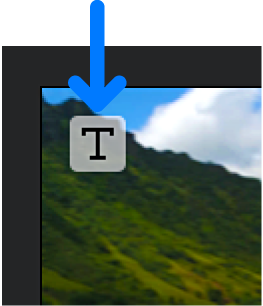
Úpravy umiestnenia, veľkosti a textu titulku
V apke iMovie
 na iPhone otvorte filmový projekt.
na iPhone otvorte filmový projekt.Rolujte časovú os, až kým sa v zobrazovači nezobrazí titulok, ktorý chcete upraviť.
Klepnite na titulok v zobrazovači a potom vykonajte niektorý z nasledujúcich krokov:
Zmena umiestnenia titulku: Potiahnite ho na iné miesto.
Zmena veľkosti titulku: Použite gesto rozovretia alebo zovretia prstov na titulku.
Úprava textu: Zadajte nový text a potom na klávesnici klepnite na Hotovo.
Zmena na iné titulky
V apke iMovie
 na iPhone otvorte filmový projekt.
na iPhone otvorte filmový projekt.Klepnutím na videoklip na časovej osi zobrazte v dolnej časti obrazovky inšpektor.
Klepnite na tlačidlo Titulky
 a klepnutím na iný titulok zobrazte jeho náhľad v zobrazovači.
a klepnutím na iný titulok zobrazte jeho náhľad v zobrazovači.Klepnutím mimo možností titulkov ich zatvoríte.
Formátovanie textu titulku
V apke iMovie
 na iPhone otvorte filmový projekt.
na iPhone otvorte filmový projekt.Rolujte časovú os, až kým sa v zobrazovači nezobrazí titulok, ktorý chcete prispôsobiť.
Klepnite na videoklip na mieste prehrávacej hlavy a potom klepnite na tlačidlo Titulky
 .
.Vykonajte niektorú z týchto činností:
Zmena písma titulku: Klepnite na tlačidlo Písmo
 a potom klepnite na písmo.
a potom klepnite na písmo.Zmena farby titulku: Klepnite na tlačidlo Farba
 a potom z dostupných možností vyberte farbu.
a potom z dostupných možností vyberte farbu.Nastavenie umiestnenia titulku: Klepnite na Štýl, klepnite na Predvolené alebo Dolná tretina a potom klepnite na Možnosti.
Titulky nastavené na štýl Dolná tretina sa zobrazujú v dolnej časti obrazu a obsahujú informácie o tom, čo divák práve vidí, napríklad meno osoby, ktorá práve hovorí.
Možnosť Predvolené umiestni titulok do štandardnej pozície, zatiaľ čo možnosť Dolná tretina ho v zobrazovači posunie smerom nadol. Pri výbere niektorej z týchto možností sa môže zmeniť veľkosť titulku.
Zmena štýlu tematického titulku: Klepnite na tlačidlo Viac
 , klepnite na Štýl, klepnite na Začiatok, Stred alebo Koniec a potom klepnite na Možnosti.
, klepnite na Štýl, klepnite na Začiatok, Stred alebo Koniec a potom klepnite na Možnosti.Tematické titulky sú určené na použitie na začiatku projektu, v ľubovoľnom klipe v projekte alebo na konci projektu. Klepnutím vyberiete nový štýl tematického titulku.
Pridanie tieňa k textu: Klepnite na tlačidlo Viac
 a potom zapnite možnosť Tieň textu.
a potom zapnite možnosť Tieň textu.Prevod všetkých písmen v titulku na veľké: Klepnite na tlačidlo Viac
 a potom zapnite možnosť Veľké písmená.
a potom zapnite možnosť Veľké písmená.Zobrazenie titulku po celú dobu trvania klipu: Klepnite na tlačidlo Viac
 a potom zapnite možnosť Celá dĺžka klipu.
a potom zapnite možnosť Celá dĺžka klipu.
Po skončení klepnite na tlačidlo Zatvoriť
 .
.
Odstránenie titulku
V apke iMovie
 na iPhone otvorte filmový projekt.
na iPhone otvorte filmový projekt.Klepnutím na videoklip na časovej osi zobrazte v dolnej časti obrazovky inšpektor.
Klepnite na tlačidlo Titulky
 a potom v zobrazených možnostiach titulkov klepnite na Žiadne.
a potom v zobrazených možnostiach titulkov klepnite na Žiadne.Klepnutím mimo možností titulkov ich zatvoríte.
Zapnutie zvukového efektu titulkov
Niektoré štýly titulkov sú v apke iMovie doplnené o zvukový efekt, ktorý umožňuje ich vizuálny účinok. Zvukový efekt môžete zapnúť alebo vypnúť (predvolene je vypnutý).
V apke iMovie
 na iPhone otvorte filmový projekt.
na iPhone otvorte filmový projekt.Klepnite na časovej osi na videoklip, ku ktorému je pripojený štýl titulku so zvukovým efektom.
V dolnej časti obrazovky sa zobrazí inšpektor.
Klepnite na tlačidlo Titulky
 a potom klepnite na tlačidlo Viac
a potom klepnite na tlačidlo Viac  .
.Zapnite možnosť Zvukový efekt.
Možnosť Zvukový efekt sa zobrazí, len ak štýl titulku obsahuje zvukový efekt.
Ak chcete zobraziť ukážku zvukového efektu, na časovej osi rolujte na pozíciu bodu prehrávania pred prechodom a v zobrazovači klepnite na tlačidlo Prehrať
 .
.Zavrite inšpektora klepnutím mimo neho.